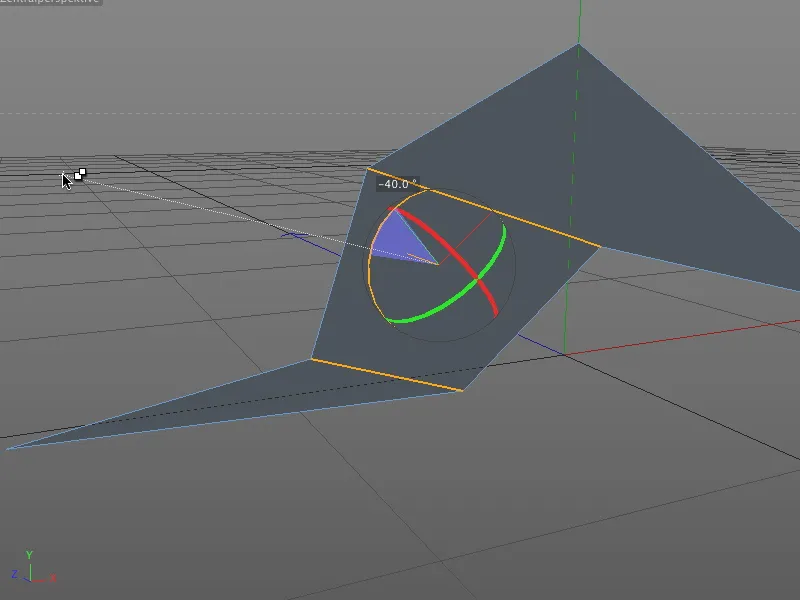Omdat we op het werk in de ruimte over het algemeen te maken hebben met één as meer dan bij een 2D-beeldbewerkingsprogramma, is het uitlijnen van elementen, het snappen, bijzonder belangrijk.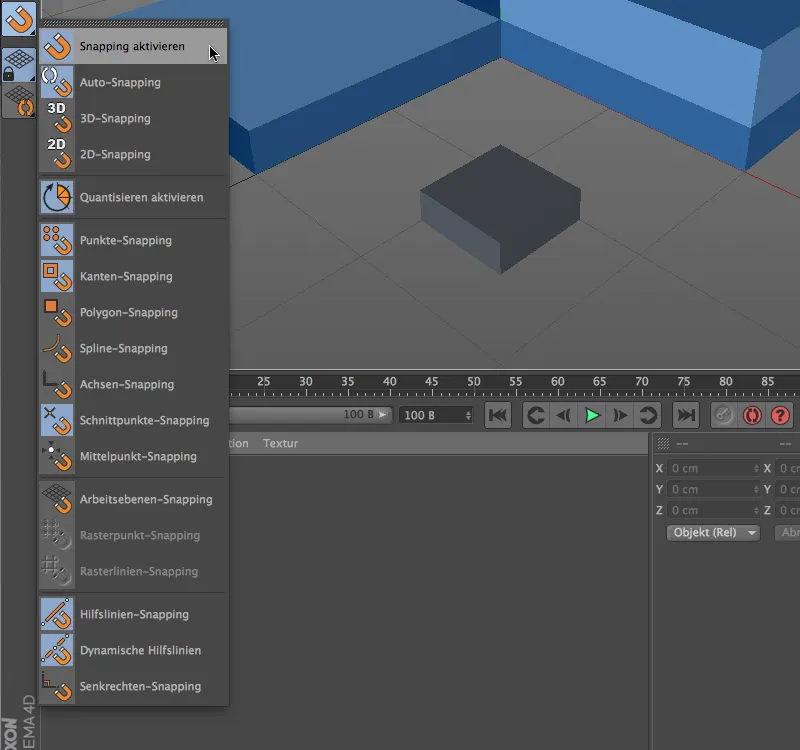
Dit is al te zien aan de prominente plaatsing van de snapp-functies in het Snapping-palet. Hier zijn alle belangrijke snap-opties voor snelle toegang bijeengebracht.
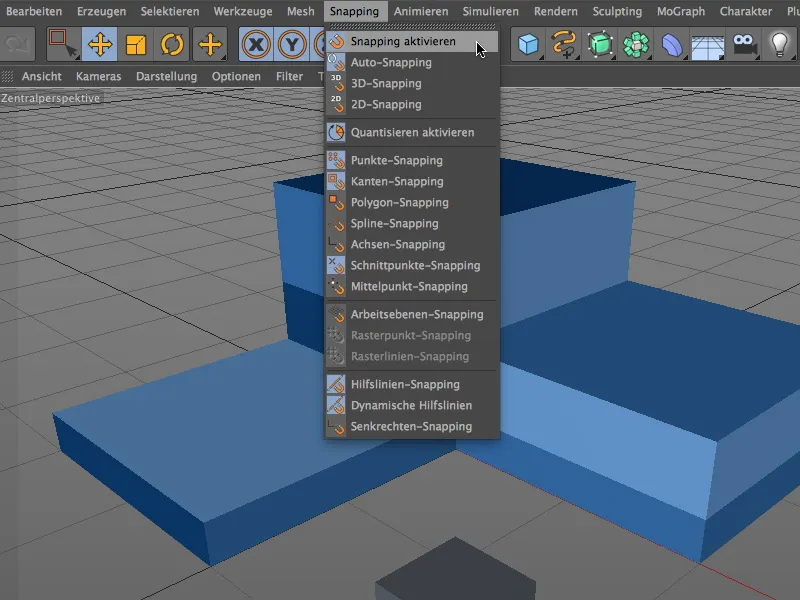
Dezelfde lijst vinden we in het menu Snapping. Meteen aan het begin moet worden gezegd dat bij het snappen altijd de basisregel "zo veel als nodig, maar zo weinig als mogelijk" in acht moet worden genomen. Als er te veel opties zijn geselecteerd, reageert de snappen-functie overgevoelig en bemoeilijkt het werken, omdat deze constant vastklikt op allerlei componenten.
Component Snapping
Laten we het snappen bekijken aan de hand van een eenvoudig voorbeeld. In het pakket met de werkbestanden vind je ook het bijbehorende projectbestand.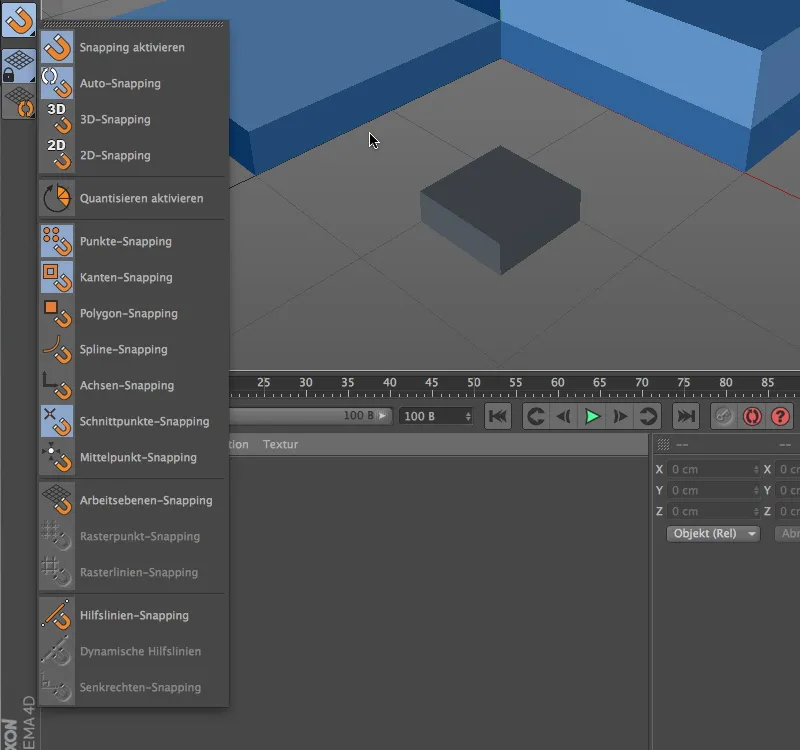
Met behulp van het Snapping-palet moet in eerste instantie het Snappen in het algemeen worden geactiveerd. Terwijl het 2D-snappen alleen tweedimensionaal reageert op de elementen in het huidige zicht, houdt het 3D-snappen ook rekening met de ruimtelijke informatie voor het uitlijnen van de elementen. Het Auto-Snapping werkt in het centraalperspectief als 3D-snappen, in de orthogonale weergaven als 2D-snappen.
Voor dit eerste voorbeeld moet de snap-functie reageren op punten, randen en kruispunten.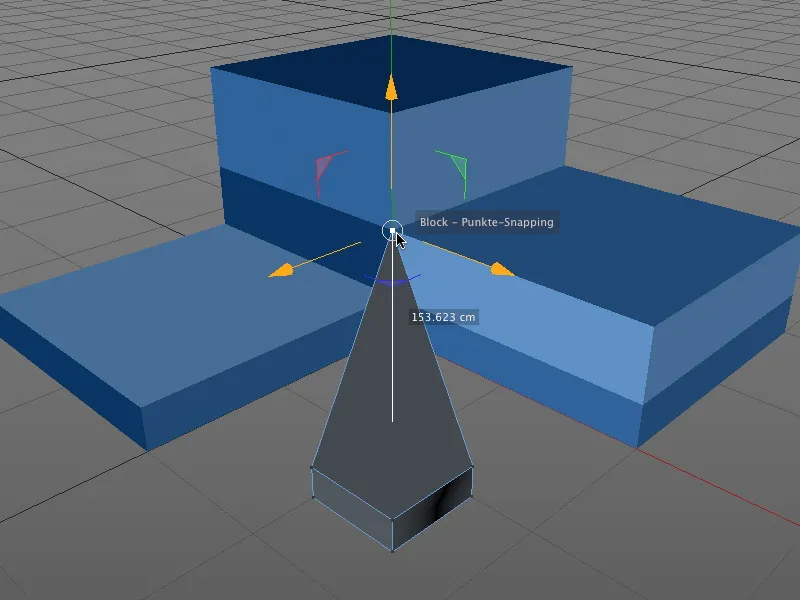
Als we bijvoorbeeld in de Punt-bewerkingsmodus een punt van een object vastpakken en verplaatsen, zorgt de snappen-functie ervoor dat het punt vastklikt op alle eerder geselecteerde snap-elementen. Bijzonder handig: op de plaats van gebeurtenis krijgen we ook het betroffen object en de snapping-component te zien.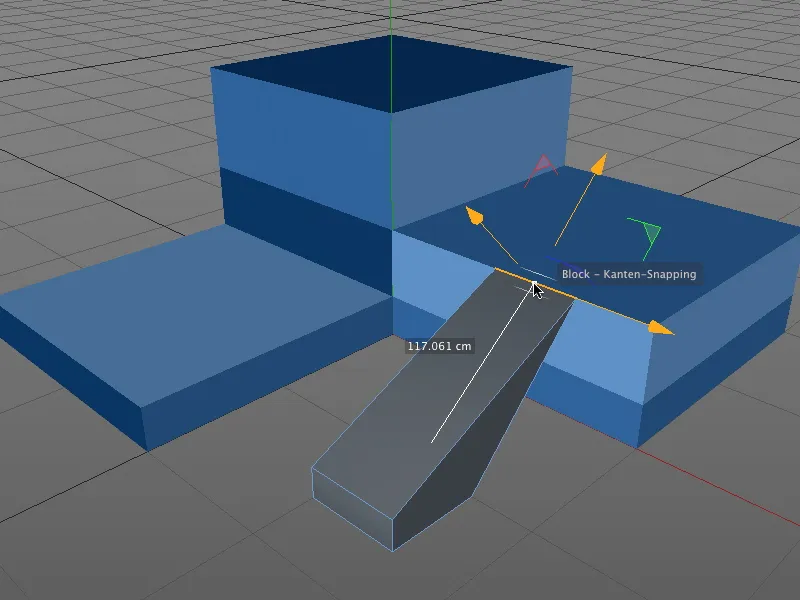
Hierbij maakt het niet uit in welke bewerkingsmodus het snappen is geactiveerd. In dit geval is een rand van de kubus geselecteerd en verplaatst naar de rand van het blauwe object.
In de Model-bewerkingsmodus wordt logischerwijs het volledige object verplaatst. Het referentiepunt voor het vastklikken op de componenten is daarbij de as-oorsprong van het object.
Snappen met verplaatsbare as
Niet altijd is het echter wenselijk dat de as-oorsprong van het object altijd als referentiepunt wordt gebruikt. Omdat snappen natuurlijk ook werkt bij assen, is het eenvoudig om een meer geschikt referentiepunt voor het snappen te bepalen.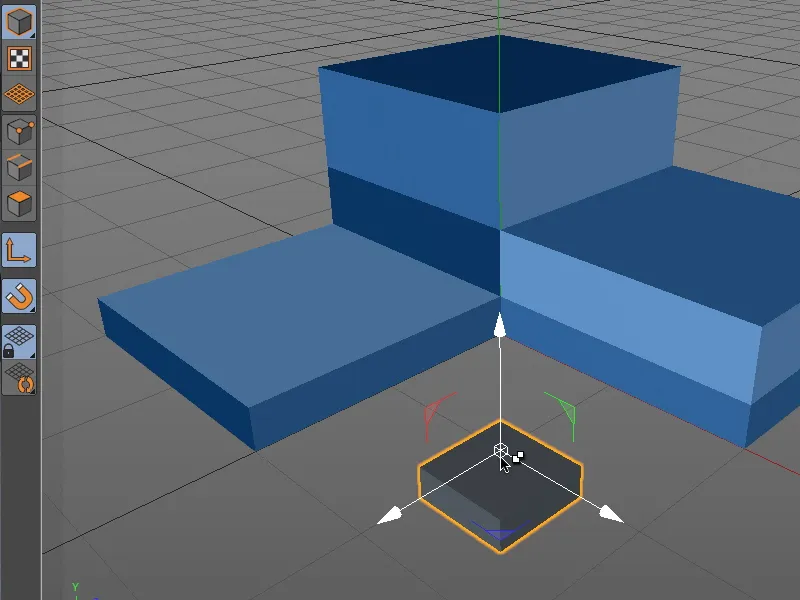
Hiervoor schakelen we tijdelijk over naar de As-bewerkingsmodus, waarbij we de toets "L" ingedrukt houden en met de muisaanwijzer de as-oorsprong van het object vastpakken.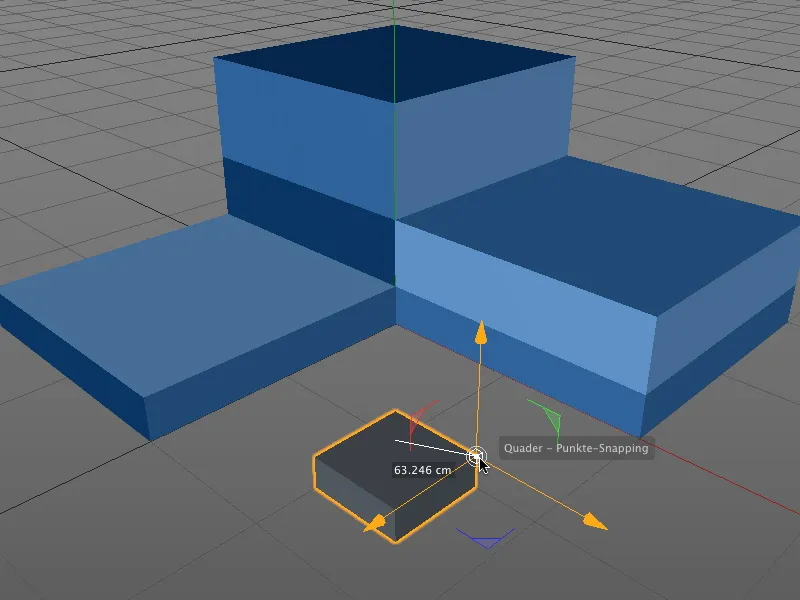
Dankzij geactiveerd snappen kan de as van het object nu moeiteloos worden verplaatst naar het gewenste nieuwe referentiepunt, bijvoorbeeld naar het bovenste zijpunt van de kubus.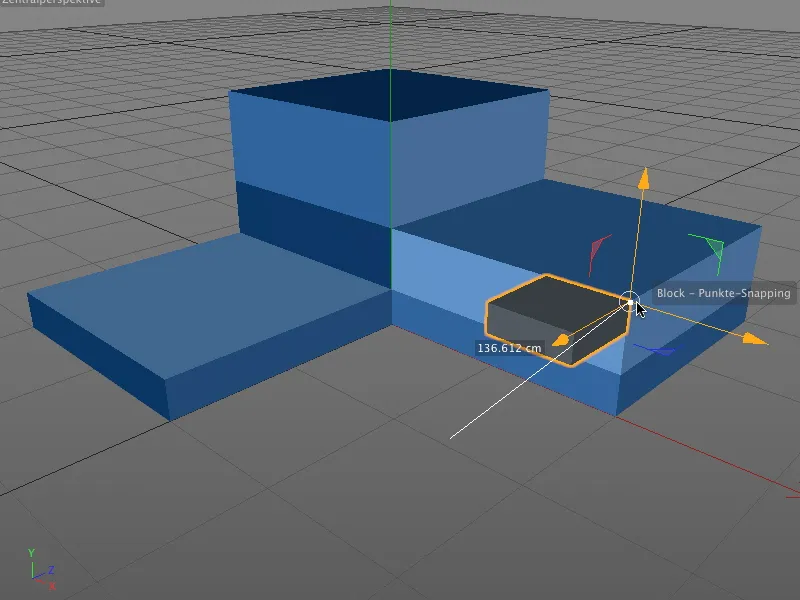
Door het loslaten van de toets "L" springen we terug naar de vorige bewerkingsmodus (in mijn geval de model-bewerkingsmodus) en kunnen we het complete object via het nieuwe referentiepunt laten vastklikken aan een willekeurige snap-component.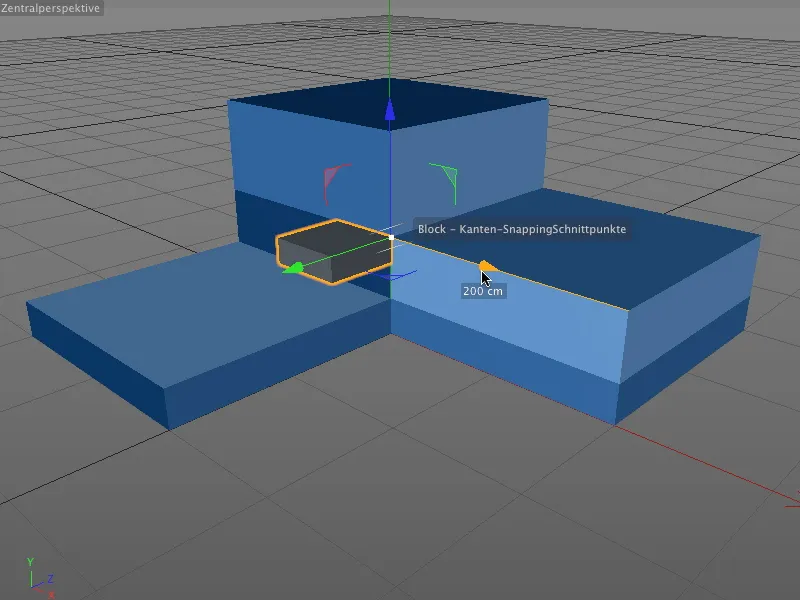
Hierbij maakt het natuurlijk niet uit of we het volledige object of een bepaalde component vastpakken of dat we het geselecteerde element eenvoudig verplaatsen via de asgrepen - het snappen werkt in alle gevallen.
Snappen met dynamische hulplijnen
Nadat deze basisfuncties willen we het hoogtepunt van de nieuwe snappen-functionaliteit bekijken, het snappen met dynamische hulplijnen.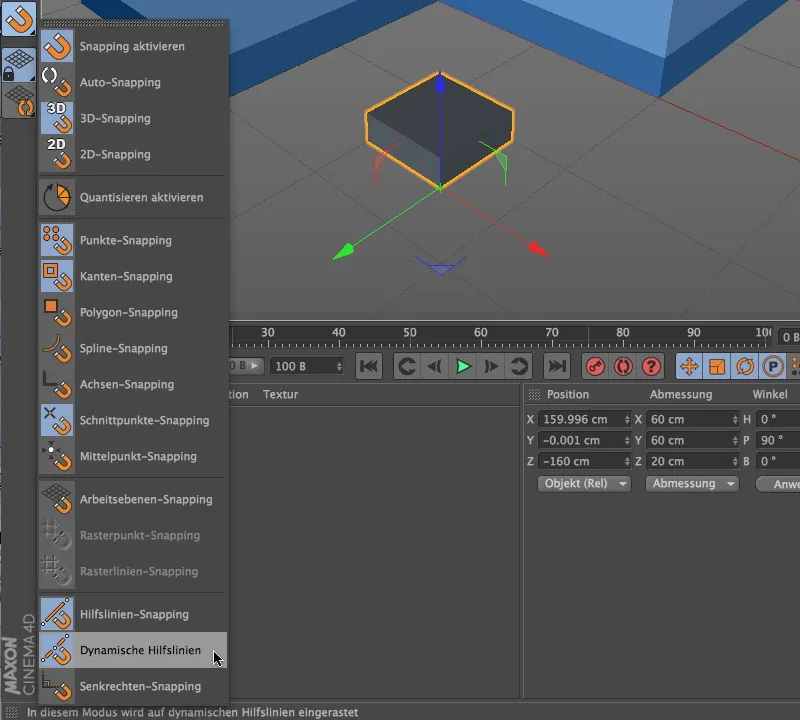
Hiervoor moeten we eerst via het Snapping-palet het hulplijnen-snappen en vervolgens de dynamische hulplijnen activeren.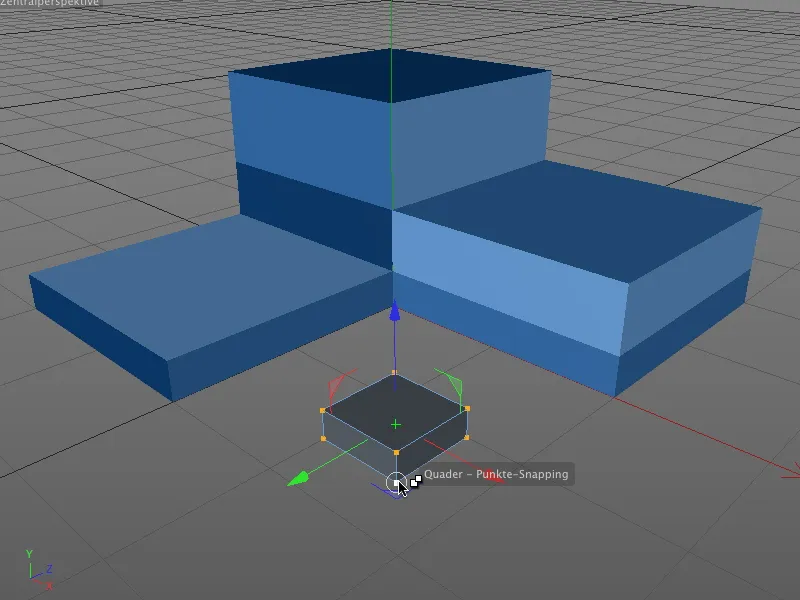
In dit werkvoorbeeld moet de kleine kubus naar de snijpunten van de buitenste randen van het blauwe blok worden verplaatst. We activeren de puntbewerkingsmodus en selecteren alle punten van de polygoonkubus. Om het onderste voorste punt als referentiepunt voor de verplaatsing te gebruiken, grijpen we de kubus op dat punt en houden de muisknop ingedrukt.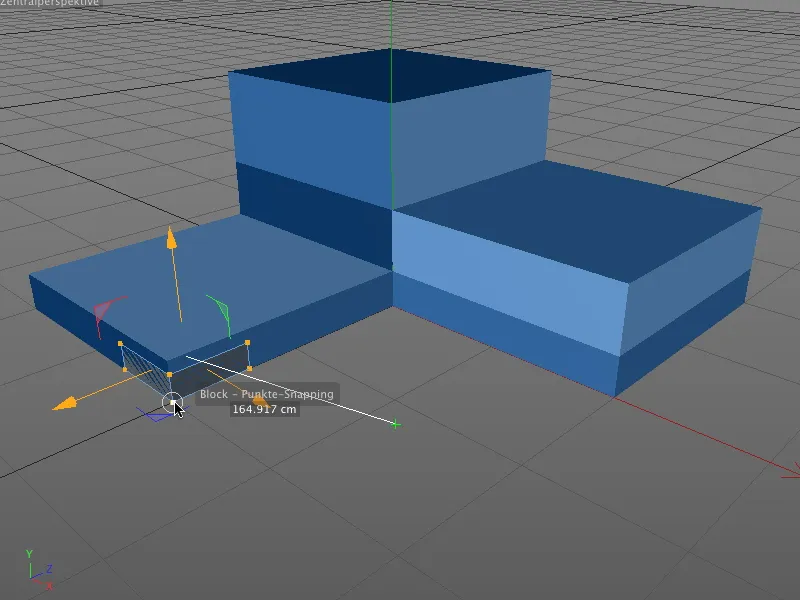
Nu creëren we de eerste dynamische hulplijn. Met de muisknop ingedrukt slepen we de kubus zoals afgebeeld naar de onderste hoek van het blok. We laten de muisknop niet los en blijven daar ongeveer een halve seconde staan om het punt te kwalificeren als drager van de eerste dynamische hulplijn.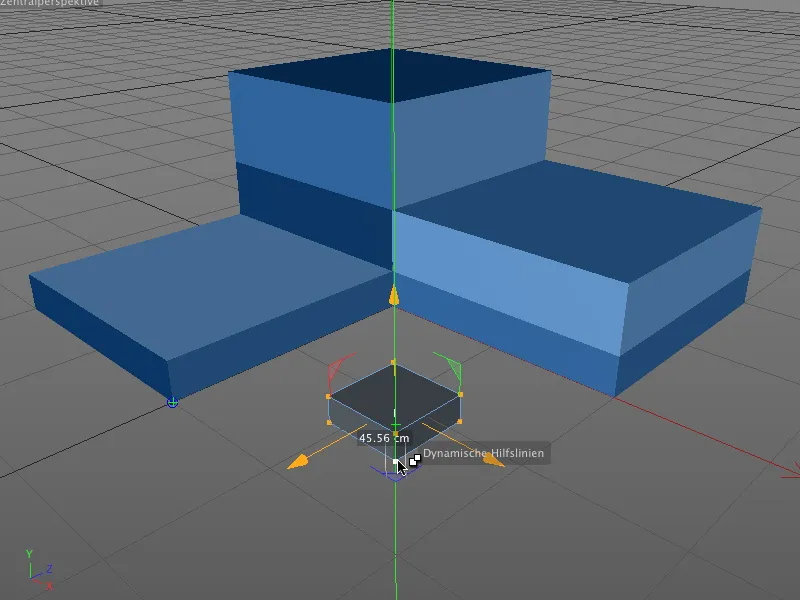
Als we de kubus een stukje van de hoek wegtrekken, herkennen we aan het turkoois gekleurde kruis met blauwe omlijning dat dit eerste punt voor de dynamische hulplijn is ingesteld.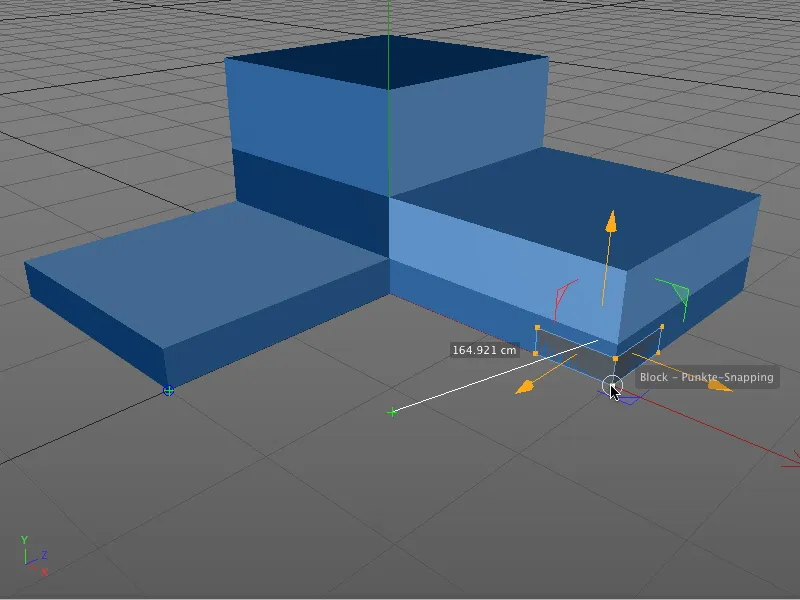
We blijven de muisknop ingedrukt houden en trekken het voorste punt van de kubus naar de rechteronderhoek van het blauwe blok. Ook hier blijven we even hangen, om, analoog aan de linkerkant, dit hoekpunt te kwalificeren als drager voor de tweede dynamische hulplijn..webp?tutkfid=45772)
Als we de kubus nu naar de voorziene eindpositie verplaatsen, tonen de blauw en rood gekleurde dynamische hulplijnen ons onmiddellijk waar we het gezochte snijpunt van de verlengde randen kunnen vinden. Doordat we in de Snapping-instellingen het snijpunt-snapping hebben geactiveerd, valt de kubus meteen op de juiste plek.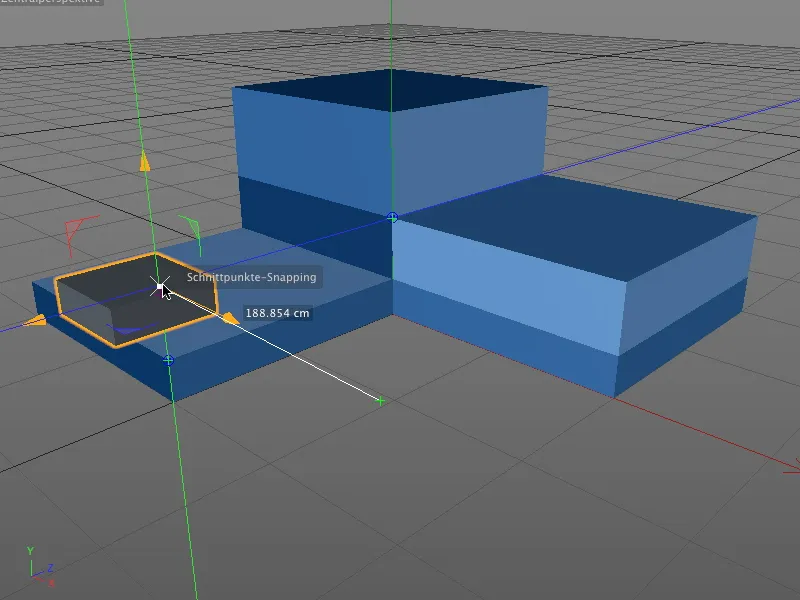
Zolang het snapping met dynamische hulplijnen is geactiveerd, kunnen we door kort boven het respectievelijke objectpunt te verblijven willekeurige punten als dragers voor dynamische hulplijnen invoeren en ons snapping daarop afstemmen.
Snappen met andere gereedschappen
Het nieuwe snapping in CINEMA 4D is echter niet alleen geschikt voor het positioneren van objecten en elementen, ook bij het werken met bepaalde gereedschappen, zoals bijvoorbeeld polygoon maken of het mes, kan snapping het werk aanzienlijk vereenvoudigen.
Hiervoor richten we ons op een ander, maar even eenvoudig werksvoorbeeld.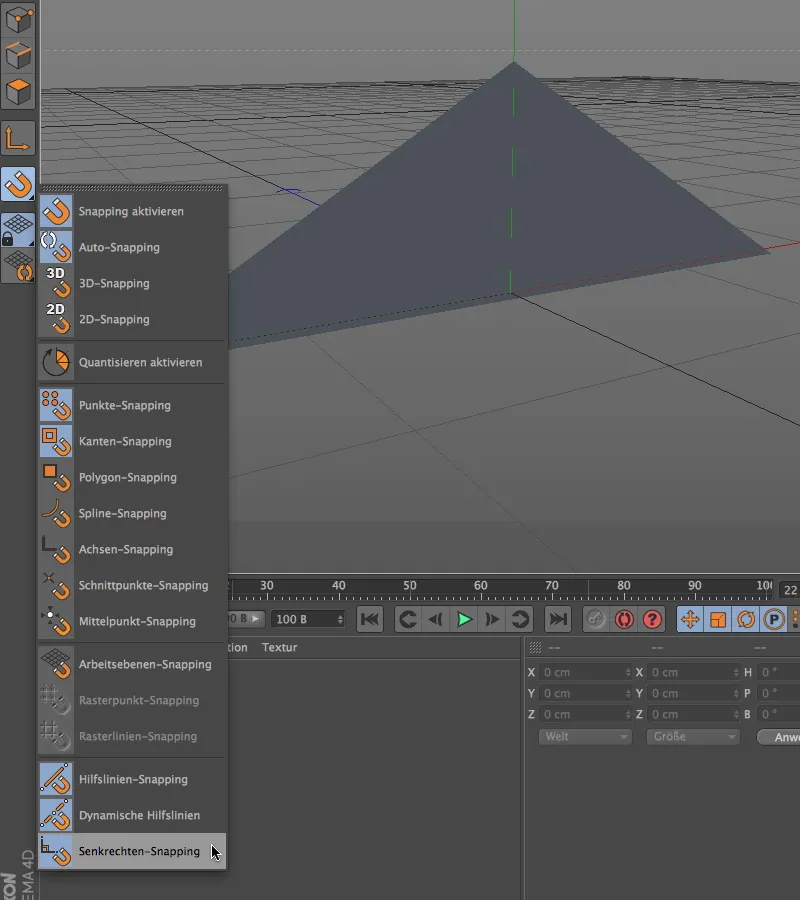
Naast het hulplijnen-snapping met dynamische hulplijnen activeren we daarvoor het loodrecht-snapping, om in het volgende voorbeeld loodrechte messneden te kunnen maken aan een driehoeks-polygoon.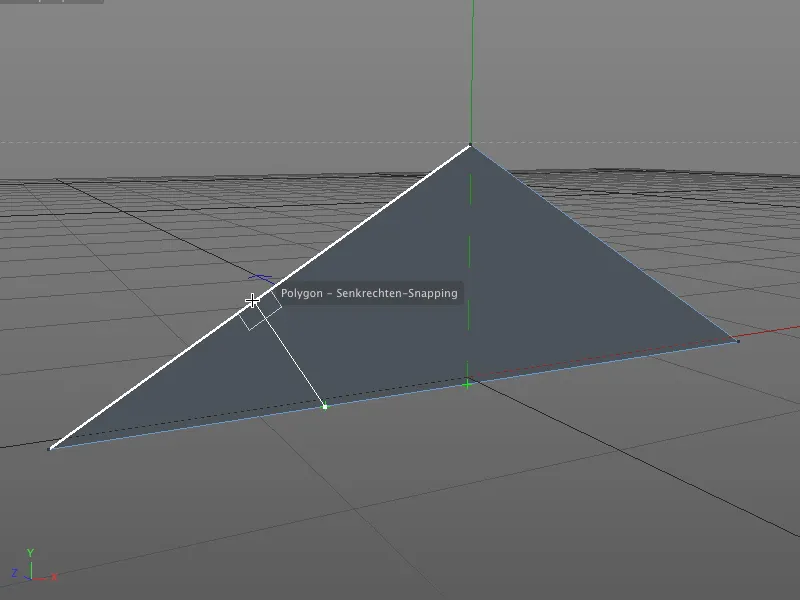
Nu kan het werk met het mes-gereedschap beginnen. Afhankelijk van de gewenste positie van de snede wordt het eindpunt ervan bepaald door de gevonden loodlijn.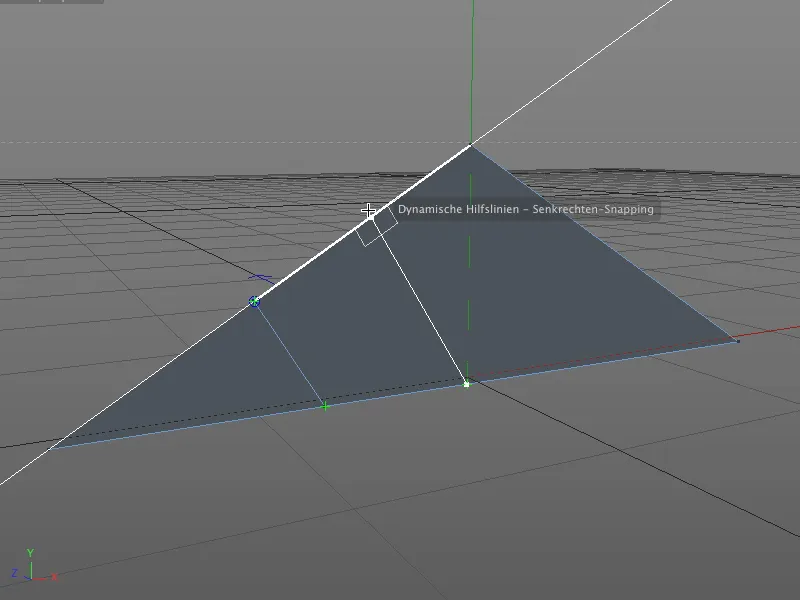
Op deze manier kunnen probleemloos parallelle sneden aan objecten worden gemaakt, want ook de dynamische hulplijnen helpen bij het bepalen van de juiste snijpositie.
Kwantificeren
Onder kwantificeren wordt in CINEMA 4D het specificeren van stapwaarden voor positie, grootte en hoek verstaan. Hierdoor vermijden we kromme waarden en kunnen we interactief modificaties uitvoeren zonder voortdurend te hoeven letten op de coördinaten- of attributenmanager om daar de waarden op te schonen.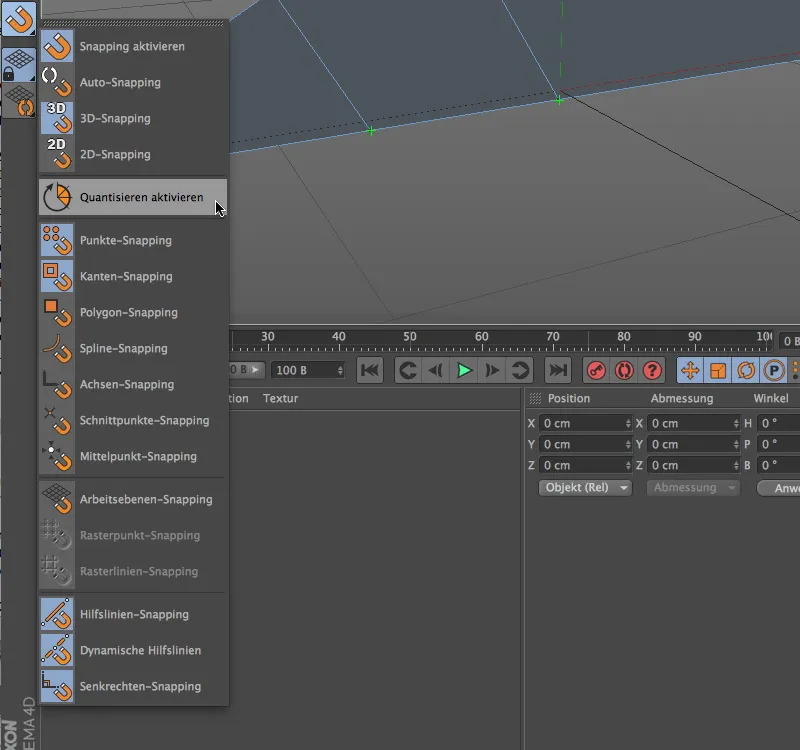
Omdat ook kwantificeren een vorm van snapping is, is het ook vertegenwoordigd in het snapping-palet. Echter kunnen we het op dit moment alleen in- of uitschakelen; de instellingen voor de kwantificeerfunctie zijn elders te vinden.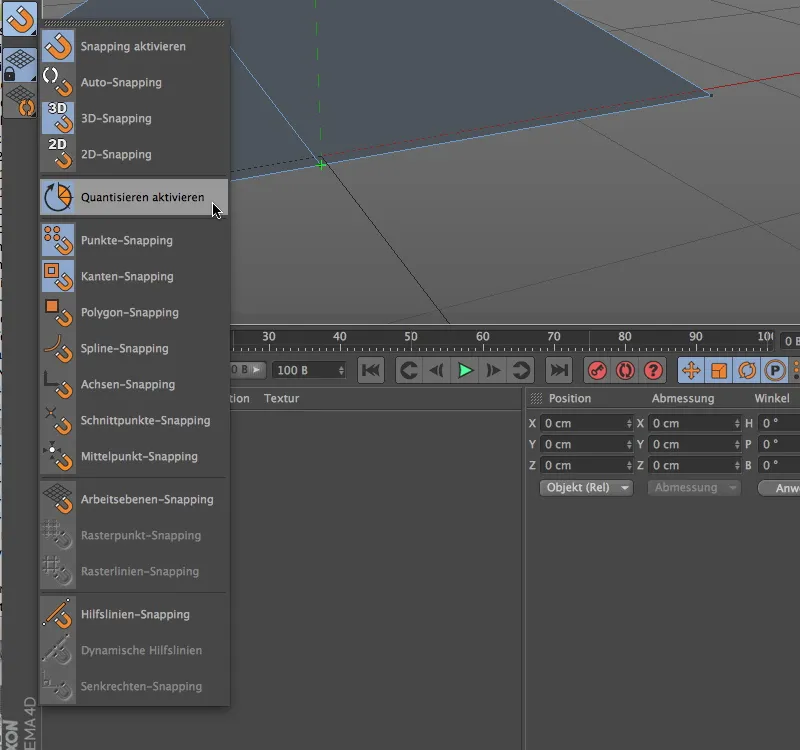
Om de kwantificeerfunctie toe te passen op het huidige werkvoorbeeld, schakelen we eerst het volledige hulplijnen-snapping uit en activeren we de kwantificatie via de invoer in het snapping-palet.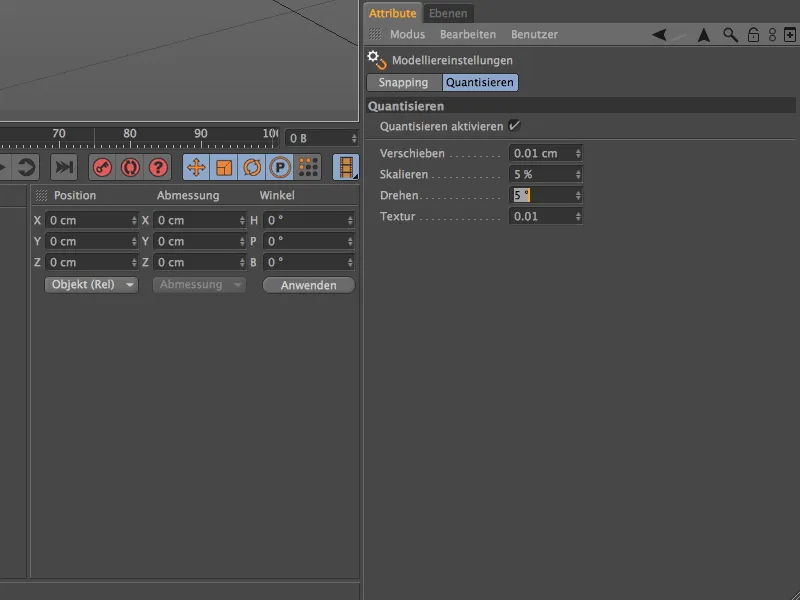
In de attribuutmanager vinden we in het menu modus in de invoer modelleren de modelleerinstellingen. Naast specificaties voor het snapping, die we normaal gesproken instellen via het snapping-palet, geeft het tabblad kwantificeren ons de parameters voor de kwantificeerfunctie.
Naast de drie gebruikelijke stapgroottes voor verplaatsen, schalen en draaien, kunnen we daar ook voor de modulatie van textures een percentage-stapgrootte aangeven.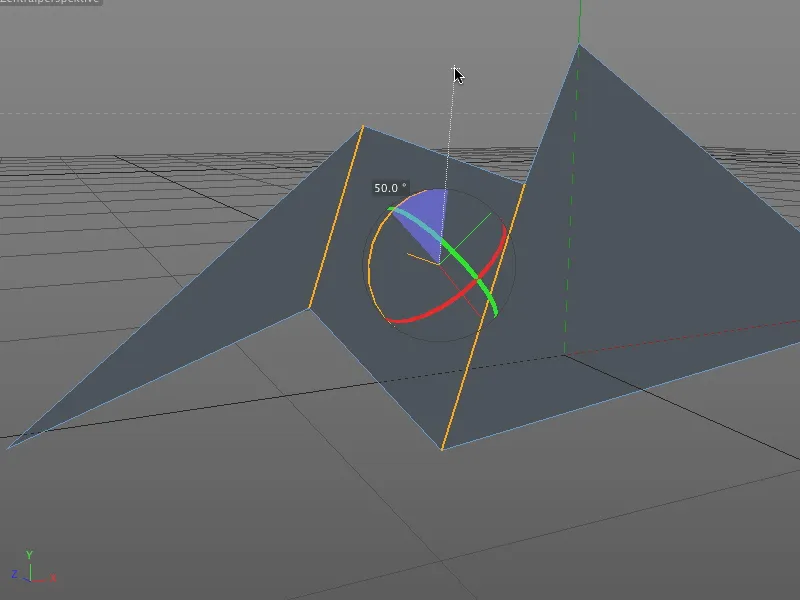
Zoals nu is ingesteld in het instellingsdialoog van de kwantificeerfunctie, houden de bewerkingsgereedschappen, zoals bijvoorbeeld het draai-gereedschap, zich aan de gespecificeerde stapgrootte en laten ze geen kromme getallen toe bij de interactieve modificatie in de editor.
… noch in het negatieve waardenbereik kromme getallen toestaan bij de interactieve modificatie in de editor.